Remedierea instalării Windows a eșuat în faza SAFE_OS cu o eroare
Ferestre Din / / August 04, 2021
Reclame
Actualizările Windows aduc întotdeauna cele mai bune progrese tehnologice. Atunci când actualizăm Windows la versiunea mai nouă, ar putea exista o posibilitate de întrerupere, deoarece dispozitivul pe care îl folosim nu este compatibil cu actualizările sau s-ar putea confrunta cu alte probleme. Un fel de eroare apare la punctul BOOT atunci când ne apropiem de 100% din procesul de instalare a actualizării. Se afișează cu un mesaj cu codul de eroare 0xC1900101 - 0x20017.
Ar putea exista mai multe motive pentru a obține eroarea ca periferice defecte, probleme hardware sau funcționarea defectuoasă, driverele defecte, eșecul intrărilor în registru sau ar putea fi o eroare în sistem setări. Unele dintre soluțiile discutate aici pentru a scăpa de acest tip de eșec.

Cuprins
-
1 Remedierea instalării Windows a eșuat în faza SAFE OS cu o eroare:
- 1.1 Actualizați driverele înainte de actualizarea versiunii Windows:
- 1.2 Eliminați driverele de rețea:
- 1.3 Schimbați setările de pornire:
- 1.4 Modificare RAM:
- 1.5 Eliminați cardul wireless:
- 1.6 6. Optimizați-vă sistemul:
- 1.7 7. Actualizări BIOS:
Remedierea instalării Windows a eșuat în faza SAFE OS cu o eroare:
Odată ce ați întâmpinat eroarea la instalarea actualizării Windows, este posibil să aruncați o privire la următoarele soluții. Utilizați aceste soluții într-un mod secvențial și, de asemenea, nu uitați să faceți o copie de rezervă a tuturor datelor dvs. de utilizator înainte de a trece la actualizarea pentru Windows. Deconectați toate dispozitivele externe înainte de a trece la procesul de actualizare. Trebuie doar să urmați aceste metode simple pentru a rezolva problema:
Reclame
Actualizați driverele înainte de actualizarea versiunii Windows:
Aceasta este o cauză generală a erorii de instalare Windows. Ca înainte de a încerca să treceți la o versiune mai nouă de Windows, trebuie să actualizați driverele de sistem. Puteți utiliza orice aplicație terță parte pentru a vă actualiza driverul automat sau o puteți face manual. În timp ce actualizați driverul utilizând un instrument terță parte, acesta va verifica automat driverele învechite și defecte și va recomanda o soluție de încredere.
În cazul în care doriți să optați pentru actualizări manuale ale driverelor, atunci nu trebuie să fie un proces rapid. Trebuie să știți despre modelul exact al dispozitivelor dvs. și despre cele mai recente actualizări ale driverelor pentru fiecare dispozitiv. Deși procesul consumă mult timp și poate provoca, de asemenea, o eroare, deoarece este posibil să nu găsiți cele mai recente actualizări.
Eliminați driverele de rețea:
Driverele de rețea ar putea crea unele probleme în timpul procesului BOOT. Trebuie doar să dezactivați driverele de rețea, deoarece acestea ar putea fi incompatibile cu actualizarea Windows.
Urmați acești pași pentru a elimina driverele de rețea:
- apasă pe Tasta Windows și X și localizați Manager de dispozitiv în lista care apare.

- Selectați Manager de dispozitiv și îndreaptă-te spre Bluetooth secțiune.
- Găsi Bluetooth șofer aici și apoi Click dreapta pe el.
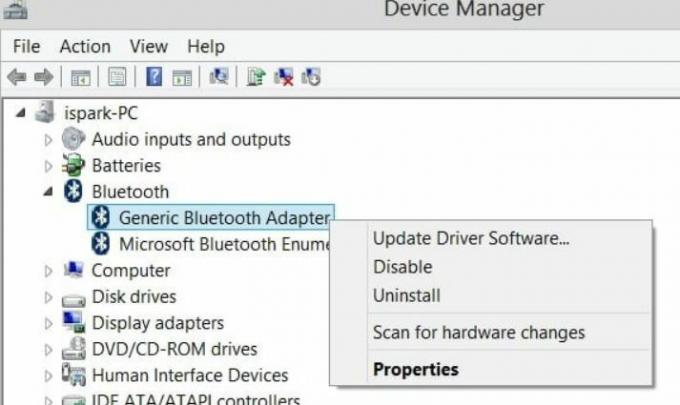
- Loveste Dezinstalați buton.
- În mod similar, trebuie să aflați și alte drivere de rețea și să le dezinstalați pe toate.
- Acum trebuie să intrați în BIOS la pornire.
- Repornire computerul dvs. și intrați în Modul BIOS în timp ce porniți.
- Acolo veți găsi Avansat filă.
- Mergeți la Secțiune fără fir și dezactivați InternBluetooth și WLAN intern opțiunile din această secțiune.
- apasă pe Esc buton pentru a reveni.
- Clic Salvați și continuați.
- Acest lucru va opri funcționarea tuturor driverelor de rețea.
- Acum verificați dacă eroarea persistă sau nu. În cazul în care găsiți în continuare eroarea, mergeți la următoarea soluție.
Schimbați setările de pornire:
În cazul în care doriți să remediați erorile de instalare, atunci puteți efectua anumite modificări în setările de pornire. Urmați acești pași simpli pentru a obține o modificare:
Reclame
- Presa 'Tasta Windows + RCare va deschide „Alerga' opțiune
- Tip 'services.msc’În caseta de text și apăsați Enter.
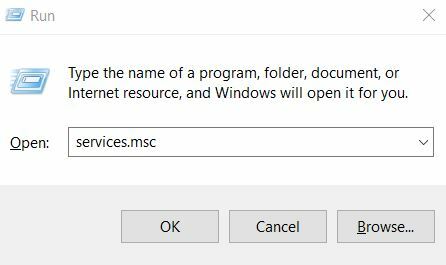
- Găsiți aceste servicii: Serviciu de transfer inteligent de fundal, Serviciul Windows Update și Serviciu criptografic.

- Faceți dublu clic pe fiecare dintre pictograme și mergeți la Proprietăți secțiune.
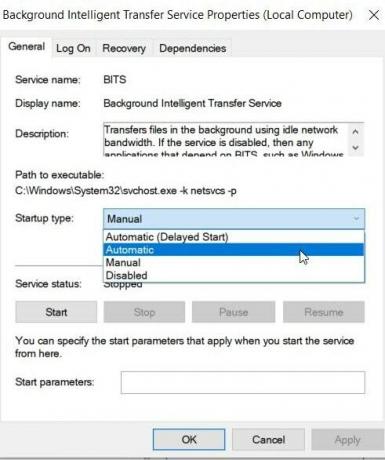
- Setați tipul de pornire ca Automat.
- Salvați modificările făcând clic pe butonul Salvați buton și faceți clic O.K.
- În cele din urmă, reporniți computerul și încercați să instalați din nou Windows 10.
- Dacă, în orice caz, eroarea rămâne aceeași, atunci puteți urma metoda de mai jos.
Modificare RAM:
Schimbarea modulelor RAM poate ajuta, de asemenea, utilizatorii să intre în instalarea ușoară și ușoară a Windows 10. Uneori trebuie eliminați memoria RAM suplimentară și uneori devine necesar adăugați RAM suplimentară. Puteți proceda în funcție de necesitate și necesitate.
Eliminați cardul wireless:
Dacă sunteți confortabil să efectuați unele modificări hardware, atunci puteți scoate cardul wireless. Faceți backup pentru toate fișierele din sistemul dvs. și urmați acești pași simpli pentru a elimina cardul wireless:
- Scoateți bateria după oprirea computerului.
- Deconectați-l toate dispozitivele și cablurile conectate extern.
- Localizați card wireless compartiment, deoarece diferă pentru diferite hardware.
- Desprindeți firele foarte atent care sunt atașate la card.
- Losoe clipurile pentru a scoate ferm cardul wireless.
- Acum puneți totul în poziția sa.
- Acum încercați din nou să instalați Windows 10.
6. Optimizați-vă sistemul:
Un sistem de operare dezordonat poate provoca, de asemenea, problema „Instalarea Windows a eșuat în faza SAFE_OS cu o eroare”. Fișierele și cache-urile temporare, fișierele nedorite și resturile de software atunci când congestionează computerul pot duce la distrugerea și scăderea controlului.
Pentru a scăpa de această aglomerație și pentru a obține o îmbunătățire a actualizării la Windows 10, soluția finală pentru care puteți opta este Optimizarea sistemului. Prin urmare, luați în considerare decuplarea sistemului dvs. manual sau prin intermediul unui software dedicat.
Reclame
7. Actualizări BIOS:
Actualizarea BIOS poate funcționa și în cazul în care oricare dintre metodele de mai sus nu funcționează pentru dvs. Puteți utiliza o aplicație terță parte pentru actualizarea BIOS-ului.
Actualizarea Windows 10 este gratuită pentru utilizatorii Windows 8 și, dacă provoacă unele dintre problemele de pornire, ar putea deveni iritantă și incomodă. Trebuie să păstrați toate programele actualizate înainte de a vă îndrepta către actualizările Windows. Metodele menționate mai sus sunt remedieri adecvate pentru eșecul instalării Windows în faza SAFE_OS.
Trebuie să verificați fiecare pas foarte atent, deoarece unele dintre metode vă pot duce la pierderea datelor. Trebuie să faceți o copie de rezervă a tuturor fișierelor necesare și a sistemului înainte de a continua cu oricare dintre metode. Puteți deconecta oricare dintre dispozitivele externe conectate la sistemul dvs. înainte de a trece la oricare dintre metodele de remediere a erorilor de instalare Windows în faza SAFE_OD. Dacă aveți întrebări sau feedback, vă rugăm să notați comentariul în căsuța de comentarii de mai jos.



